Trong bài viết này Thủ thuật phần mềm sẽ đề cập đến lỗi #NUM và cách khắc phục lỗi này trên Excel.
#NUM lỗi và nguyên nhân
Lỗi #NUM là lỗi khi công thức hoặc hàm chứa giá trị số không hợp lệ.
Nguyên nhân của lỗi #NUM:
– Một số hàm chưa nhập đối số hợp lý để có thể tính toán kết quả.
– Kết quả tính toán quá lớn (ngoài phạm vi -1×10307 và 1x 10307).
Cách khắc phục lỗi #NUM. lỗi
Trước khi sửa lỗi #NUM bạn phải biết nguyên nhân nào trong số các nguyên nhân trên là nguyên nhân gây ra lỗi, từ đó có cách khắc phục.
Lỗi #NUM! xuất hiện do lý luận không hợp lý
Ví dụ 1: SQRT . chức năng
Bạn cần tính căn bậc hai của một đối số là giá trị âm, hàm SQRT sẽ trả về giá trị lỗi #NUM:
Trong trường hợp này, bạn chỉ cần chuyển đối số sang số dương bằng hàm ABS trước khi thực hiện hàm căn bậc hai SQRT.
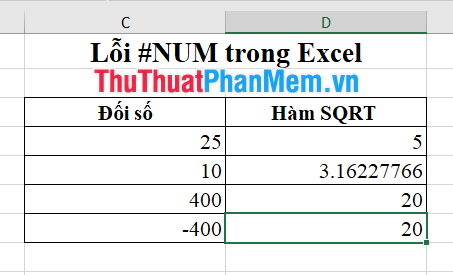
Ví dụ 2: DATEDIF . chức năng
Cấu trúc của hàm DATEDIF (start_date, end_date, unit), yêu cầu đối số end_date phải lớn hơn đối số start_date, nếu hàm DATEDIF bị lỗi #NUM thì kiểm tra xem đối số end_date có nhỏ hơn start_date không?
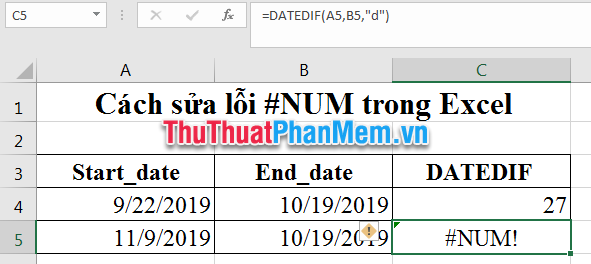
Ví dụ 3: IRR . chức năng
Hàm IRR cũng là một trong những hàm hay gặp lỗi #NUM, vì để đảm bảo hiệu năng nên Excel giới hạn số lần lặp. Nếu không tìm thấy kết quả nào trước khi đạt đến giới hạn này, công thức sẽ trả về lỗi #NUM.
Để điều chỉnh hành vi lặp, bạn có thể vào File => chọn Options => Formulas => Tính tùy chọn => tại ô Maximum Iterations nhập số lần bạn muốn Excel tính lại. Càng nhiều lần lặp, Excel càng cần nhiều lần để tính toán một trang tính.
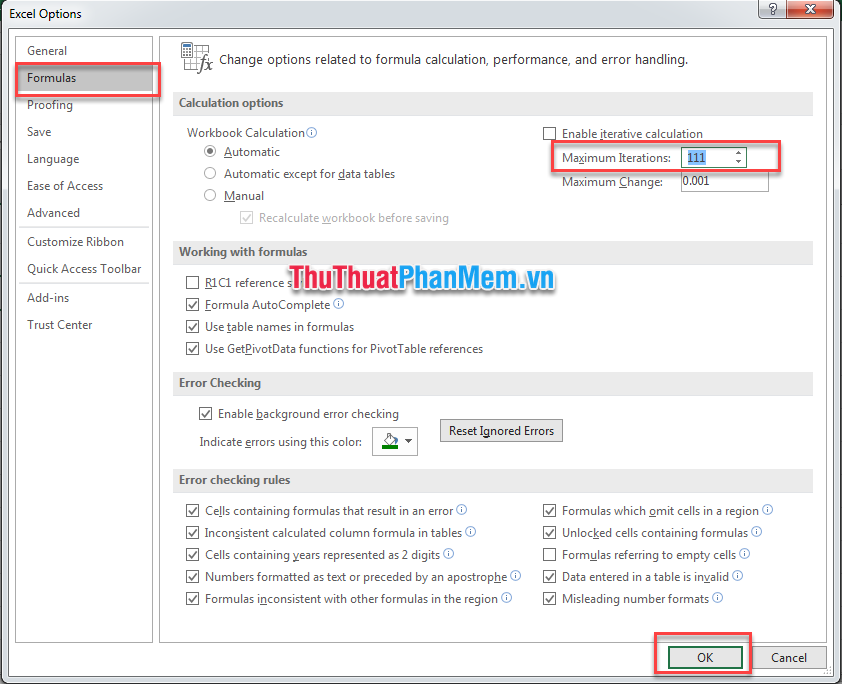
Lỗi #NUM do kết quả tính toán quá lớn
Trong một số phép tính, vì kết quả của phép tính nằm ngoài phạm vi từ -1×10307 đến 1x 10307, Excel trả về giá trị lỗi #NUM.

Trong trường hợp trên, bạn cần giảm giá trị của phép tính.
Để khắc phục lỗi #NUM bạn cần hiểu rõ nguyên nhân để từ đó có cách khắc phục phù hợp. Để bỏ qua lỗi #NUM, tức là các ô có kết quả lỗi #NUM sẽ trả về số 0, bạn kết hợp hàm IFERROR với công thức =IFERROR(giá trị, giá_trị_nếu_lỗi). Trong đó:
- Giá trị: Giá trị bắt buộc. Các đối số để kiểm tra lỗi.
- Value_if_error: Giá trị trả về nếu công thức đánh giá có lỗi. Ví dụ 0.
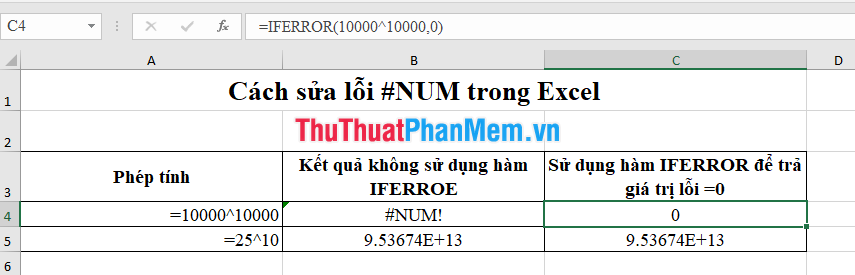
Chúc may mắn!
Bạn thấy bài viết Cách sửa lỗi #NUM trong Excel có đáp ướng đươc vấn đề bạn tìm hiểu không?, nếu không hãy comment góp ý thêm về Cách sửa lỗi #NUM trong Excel bên dưới để vietabinhdinh.edu.vn có thể thay đổi & cải thiện nội dung tốt hơn cho các bạn nhé! Cám ơn bạn đã ghé thăm Website: vietabinhdinh.edu.vn
Nhớ để nguồn bài viết này: Cách sửa lỗi #NUM trong Excel của website vietabinhdinh.edu.vn
Chuyên mục: Hình Ảnh Đẹp
Tóp 10 Cách sửa lỗi #NUM trong Excel
#Cách #sửa #lỗi #NUM #trong #Excel
Video Cách sửa lỗi #NUM trong Excel
Hình Ảnh Cách sửa lỗi #NUM trong Excel
#Cách #sửa #lỗi #NUM #trong #Excel
Tin tức Cách sửa lỗi #NUM trong Excel
#Cách #sửa #lỗi #NUM #trong #Excel
Review Cách sửa lỗi #NUM trong Excel
#Cách #sửa #lỗi #NUM #trong #Excel
Tham khảo Cách sửa lỗi #NUM trong Excel
#Cách #sửa #lỗi #NUM #trong #Excel
Mới nhất Cách sửa lỗi #NUM trong Excel
#Cách #sửa #lỗi #NUM #trong #Excel
Hướng dẫn Cách sửa lỗi #NUM trong Excel
#Cách #sửa #lỗi #NUM #trong #Excel